TTEP.CN > 故障 >
Win10个性化功能无法打开是什么原因 Win10个性化设置打不开该怎
Win10个性化功能无法打开是什么原因 Win10个性化设置打不开该怎么办 我们在使用电脑的时候,总是会遇到很多的电脑难题。当我们在遇到了Win10个性化无法打开的时候,那么我们应该怎么办呢?今天就一起来跟随TTEP的小编看看怎么解决的吧。
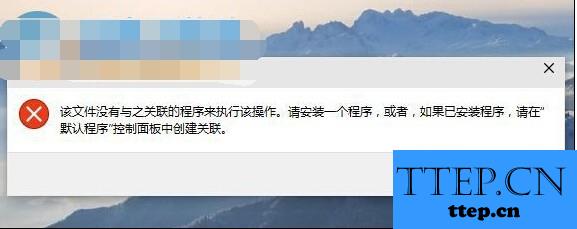
Win10个性化无法打开的解决方法:
1、首先第一步我们需要做的就是进入到电脑的桌面上,然后在桌面的左下角位置点击开始菜单,这个时候就会打开了开始菜单的选项列表了,我们需要在里面找到一个运行的选项然后直接打开它就可以了,打开以后会弹出一个页面,直接在这个页面中的输入框中写入gpedit.msc 这样的一条命令,然后利用键盘上的回车键进行确认就可以了,继续进行下一步的操作。
2、当我们在完成了上面的操作步骤以后,现在我们已经进入到了电脑的配置页面中了,在这个里面依次的打开:【计算机配置】-【Windows设置】-【安全设置】-【本地策略】-【安全选项】即可。
3、这一步我们乤做的就是在页面的右边位置找到“用户帐户控制:用于内置管理员帐户的管理员批准模式”这样的一个选项,找到以后直接将其打开就可以了。
4、这是最后一个步骤,将“用户帐户控制:用于内置管理员帐户的管理员批准模式”更改为已启用的状态,设置完成以后进行保存,然后还要将电脑进行重新启动的操作就可以了。这就是全部的操作过程,是不是很简单呢?
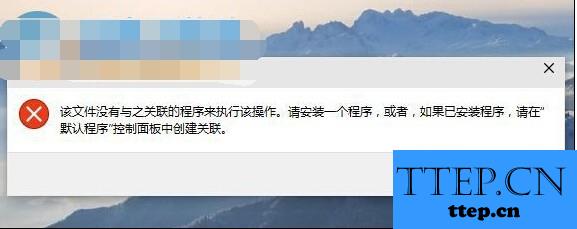
Win10个性化无法打开的解决方法:
1、首先第一步我们需要做的就是进入到电脑的桌面上,然后在桌面的左下角位置点击开始菜单,这个时候就会打开了开始菜单的选项列表了,我们需要在里面找到一个运行的选项然后直接打开它就可以了,打开以后会弹出一个页面,直接在这个页面中的输入框中写入gpedit.msc 这样的一条命令,然后利用键盘上的回车键进行确认就可以了,继续进行下一步的操作。
2、当我们在完成了上面的操作步骤以后,现在我们已经进入到了电脑的配置页面中了,在这个里面依次的打开:【计算机配置】-【Windows设置】-【安全设置】-【本地策略】-【安全选项】即可。
3、这一步我们乤做的就是在页面的右边位置找到“用户帐户控制:用于内置管理员帐户的管理员批准模式”这样的一个选项,找到以后直接将其打开就可以了。
4、这是最后一个步骤,将“用户帐户控制:用于内置管理员帐户的管理员批准模式”更改为已启用的状态,设置完成以后进行保存,然后还要将电脑进行重新启动的操作就可以了。这就是全部的操作过程,是不是很简单呢?
- 上一篇:win10怎么显示文件后缀名方法步骤 windows10系统打开文件后缀名
- 下一篇:没有了
- 最近发表
- 赞助商链接
